Už som napísal veľa samostatných pokynov na nastavenie rôznych smerovačov. V rámci jedného článku však nie je možné hovoriť o tom, ako nastaviť konkrétny model smerovača pre rôznych poskytovateľov internetu. Je ich veľa. A aj keď mnoho z nich má rovnaké smerovače, poskytovatelia sa líšia. A ak nezadáte v nastaveniach smerovača alebo nesprávne určíte parametre pripojenia k poskytovateľovi, potom internet prostredníctvom smerovača jednoducho nebude fungovať. Toto je najbežnejší problém.
Preto som sa v tejto príručke rozhodol ukázať proces nastavenia Wi-Fi routera pre Dom.ru. Je to jeden z najpopulárnejších poskytovateľov internetu v Rusku. A nepoužíva najjednoduchší typ pripojenia, preto mnohí majú problémy s nastavením zariadenia. Zákazníci Dom.ru môžu používať nasledujúce vybavenie:
- Smerovače od samotného poskytovateľa Dom.ru, ktorý poskytovateľ často inštaluje klientom v procese pripojenia na internet. V skutočnosti sú to bežné smerovače D-Link, Sagemcom a TP-Link. Iba s logom poskytovateľa a značkovým firmvérom.
- Ďalšie smerovače Wi-Fi, ktorých výber je teraz veľmi veľký. S poskytovateľom Dom.ru môže pracovať ktorýkoľvek smerovač.
V každom prípade je rozdiel v konfigurácii iba v umiestnení potrebných parametrov vo webovom rozhraní konkrétneho zariadenia. Najprv vám ukážem, ako nakonfigurovať smerovač s proprietárnym firmvérom od servera Dom.ru a potom ukážem, ako nakonfigurovať niektoré smerovače od populárnych výrobcov.
Nezáleží na tom, aký router máte. Hlavnou úlohou je prejsť na jej nastavenia a v parametroch internetového pripojenia vybrať typ pripojenia PPPoE. Potom zadajte prihlasovacie meno a heslo, ktoré vám dal váš poskytovateľ internetu. Nastavte parametre siete Wi-Fi.
Veľmi často sa vyskytujú problémy so zadaním nastavení smerovača. Preto okamžite zanechávam odkaz na článok s riešeniami tohto problému :. Možno to nebudete potrebovať. Ale nech je to tak pre prípad.
Konfigurácia smerovača Dom.ru
Najprv sa pozrime na nastavenie smerovača s proprietárnym firmvérom. Ak máte router s logom Dom.ru, postupujte podľa pokynov nižšie.
Zariadenie, z ktorého vykonáme konfiguráciu, musí byť pripojené k smerovaču prostredníctvom Wi-Fi alebo pomocou sieťového kábla. Ďalej v prehliadači (odporúčam použiť štandardný prehliadač) musíte prejsť na IP adresu 192.168.0.1. Otvorí sa stránka s nastaveniami smerovača. Ak sa zobrazí výzva na zadanie používateľského mena a hesla, skúste zadať admin / admin.
V hlavnom okne kliknite na odkaz „zmeniť nastavenia“.
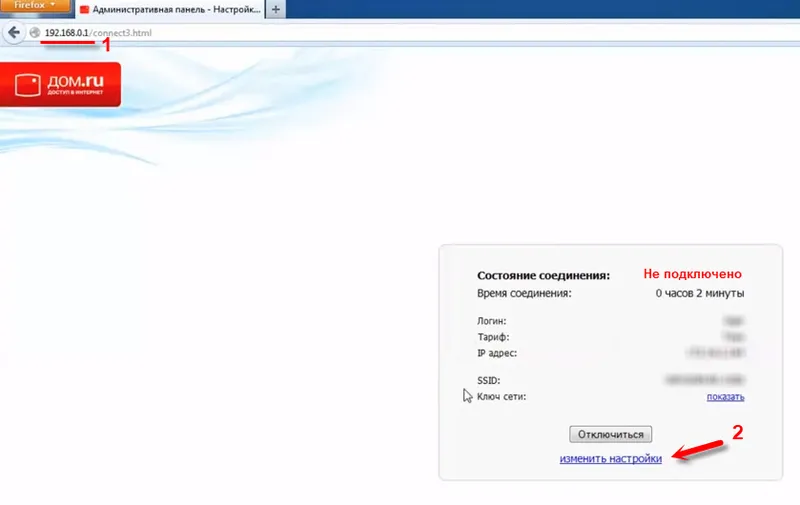
Okamžite sa zobrazí ďalšie okno, v ktorom musíte zadať potrebné nastavenia.
Najdôležitejšie je správne zaregistrovať „Login Dom.ru“ a „Heslo“. Toto používateľské meno a heslo vydáva poskytovateľ internetu . Spravidla sú uvedené v dohode o internetovom pripojení. Existuje tiež možnosť zmeniť režim činnosti siete Wi-Fi, kanálov a šifrovania. Je však lepšie tieto nastavenia zbytočne meniť. Kliknite na tlačidlo „Uložiť“.
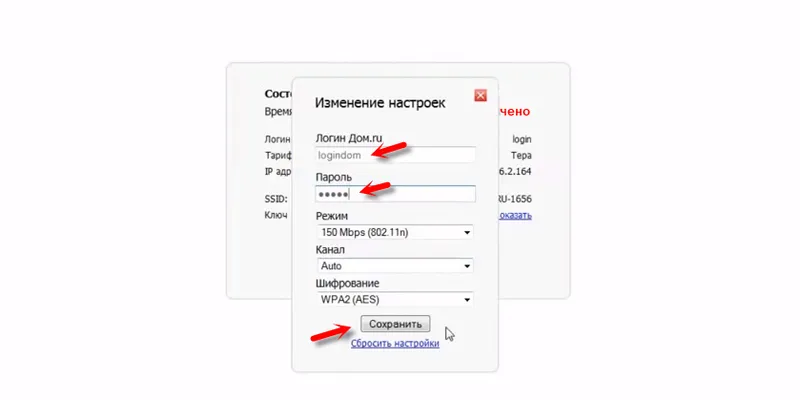
Po uložení nastavení by sa mal smerovač pripojiť k internetu. Stav pripojenia by mal byť „Pripojené“. Na hlavnej stránke sa zobrazuje názov vašej siete Wi-Fi (SSID) a heslo.
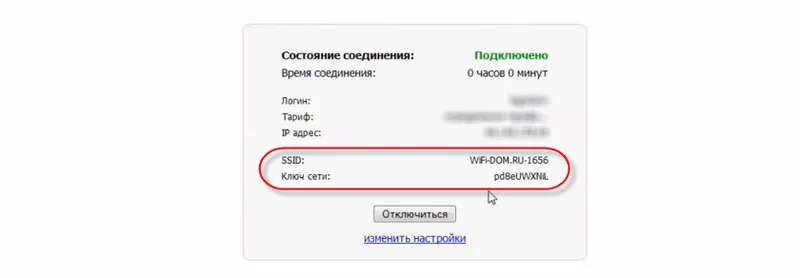
Pretože firmvér v týchto zariadeniach je vlastnícky, je značne skrátený. S najväčšou pravdepodobnosťou sa tak stalo s cieľom uľahčiť používateľom pochopenie nevyhnutných nastavení.
Ďalej sa zameriame na konvenčné smerovače. Musím vstúpiť do zariadení, ktoré si zákazníci sami kúpili. Sú bez vlastného firmvéru (čo je možné vidieť na obrázkoch vyššie) a bez loga poskytovateľa.
Konfigurácia smerovača TP-Link na dom.ru
Kábel z Dom.ru pripájame k portu WAN smerovača. Môže byť podpísaný internetom. Potom sa k routeru pripojíme cez Wi-Fi alebo LAN. A podľa pokynov na zadanie nastavení smerovača TP-Link otvorte webové rozhranie nášho smerovača. Adresa môže byť 192.168.0.1 alebo 192.168.1.1.
Ďalej prejdite do časti s nastaveniami internetového pripojenia. Zvyčajne sa jedná o časť „Sieť“ - „WAN“. V novom webovom rozhraní: „Rozšírené nastavenia“ - „Sieť“ - „Internet“.
V ponuke vyberte typ pripojenia PPPoE a zaregistrujte prihlasovacie meno a heslo od poskytovateľa Dom.ru. Prepínač sme tiež umiestnili vedľa položky „Pripojiť automaticky“. Môžete kliknúť na tlačidlo „Pripojiť“. Ak nastavíte všetky parametre správne, router sa pripojí k Internetu. Uložte svoje nastavenia.
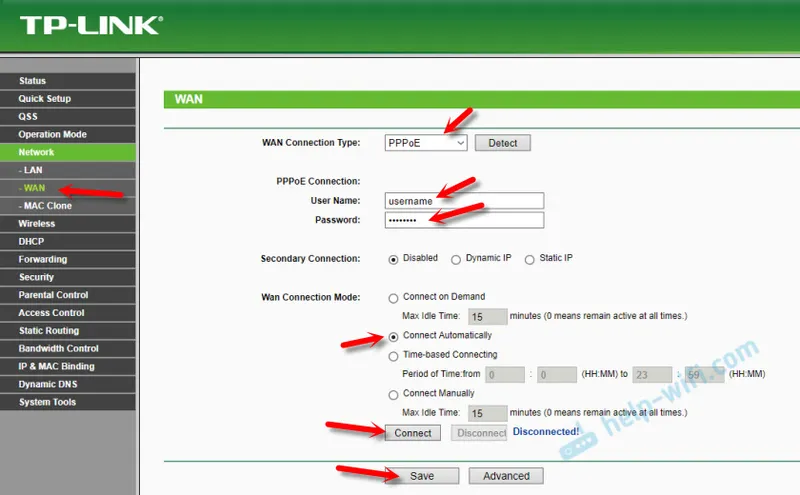
Ak máte novú stránku nastavení:
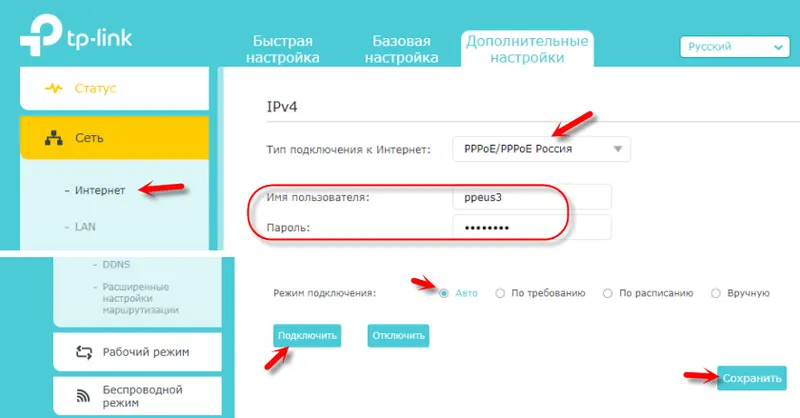
Sieť Wi-Fi je možné nakonfigurovať v časti Bezdrôtové pripojenie. Môžete si pozrieť príklad nastavenia obľúbeného modelu: TP-Link TL-WR841N.
Nastavenie pripojenia k dom.ru na routeri ASUS
Pripojíme internet k routeru, pripojíme naše zariadenie a otvoríme IP adresu v prehliadači: 192.168.1.1.
Prejdite do časti Internet a zmeňte typ pripojenia na PPPoE. Používateľské meno a heslo registrujeme z Dom.ru. Nastavenia uložíme pomocou tlačidla „Použiť“ v dolnej časti stránky.
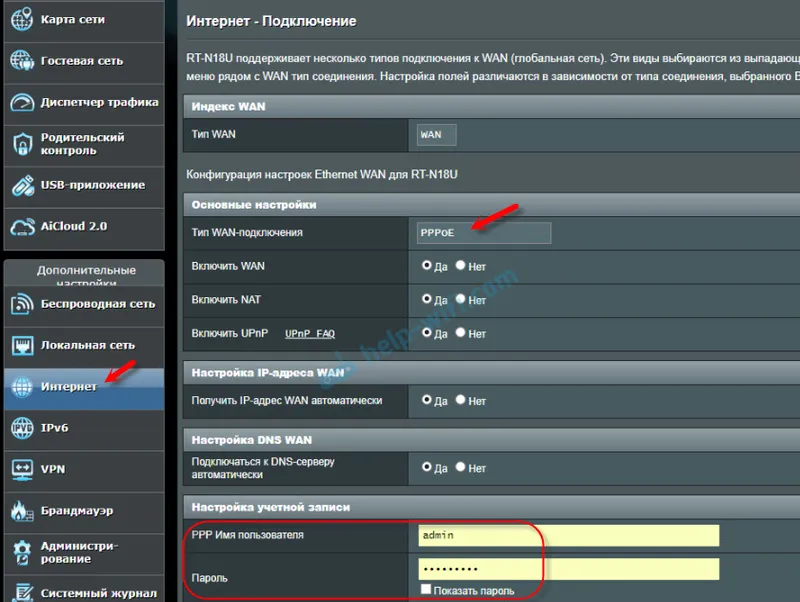
Nastavenie siete Wi-Fi a hesla v časti „Bezdrôtová sieť“.
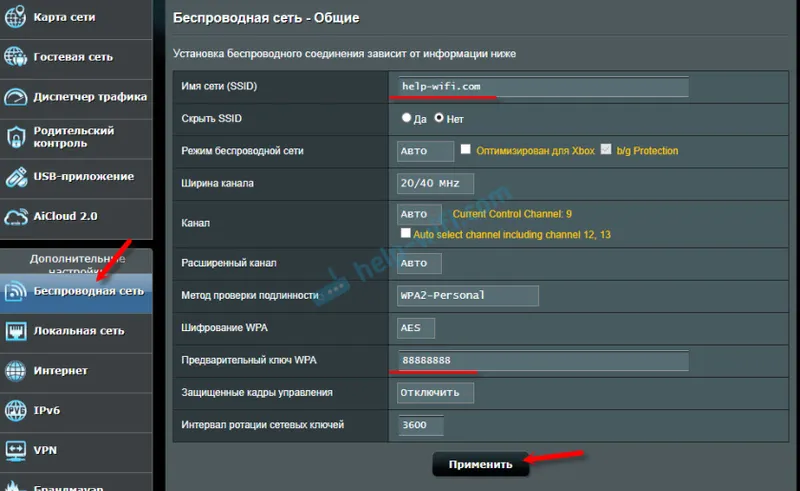
Nič komplikované!
Konfigurácia smerovača D-Link pre poskytovateľa Domru
Nastavenia smerovačov D-Link môžete prejsť na 192.168.0.1. Vždy môžete použiť podrobné pokyny: ako zadať nastavenia smerovača D-Link.
V časti „Nastavenia pripojenia“ - „WAN“ musíte vytvoriť pripojenie.
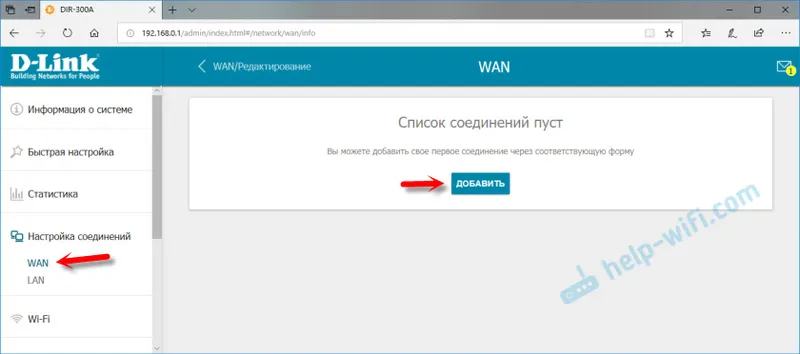
Všetko je tam štandardné. Typ pripojenia - PPPoE. Vyplňujeme polia „Používateľské meno“ a „Heslo“. Dovoľte mi pripomenúť, že tieto údaje poskytuje poskytovateľ internetu. V našom prípade je to dom.ru. Nezabudnite uložiť svoje nastavenia.

Ak chcete nakonfigurovať bezdrôtovú sieť, prejdite do časti Wi-Fi.
Ak ste v tomto článku nenájdu pokyny pre smerovač, môžete sa spýtať na otázku v komentároch. Nezabudnite uviesť výrobcu a model smerovača. Ukážem vám, ako nastaviť pripojenie k dom.ru na zariadeniach Netis, Tenda, ZyXEL, MikroTik, Xiaomi, Mercusys atď.
